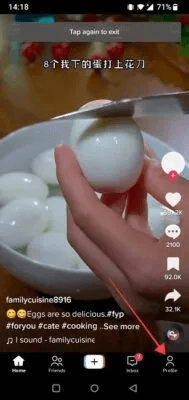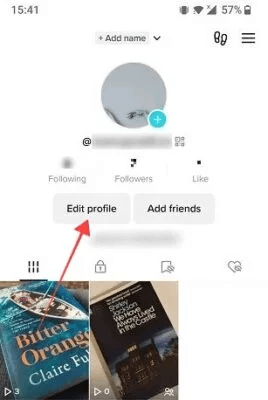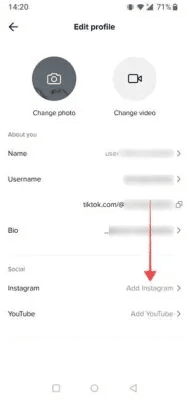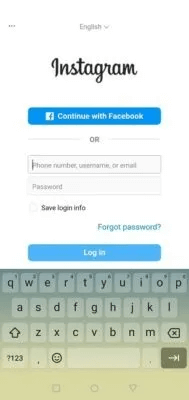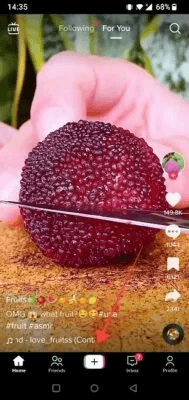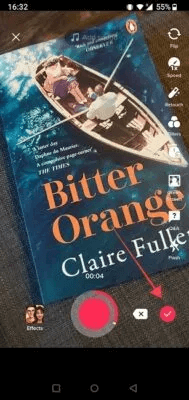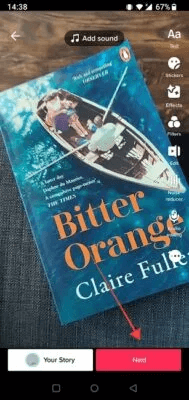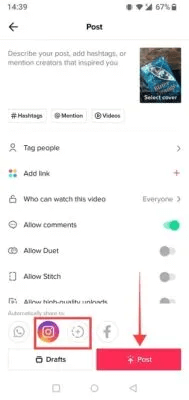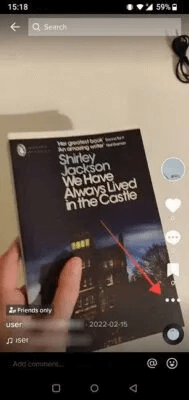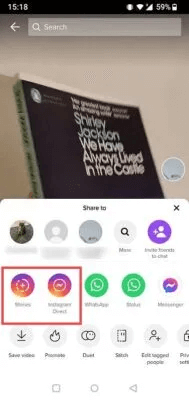كيفية ربط حساب TikTok بـ Instagram
في هذه الأيام ، يمتلك معظمنا ملفات تعريف نشطة على تطبيقات اجتماعية متعددة. يتم دعم ربط حساباتك الأخرى على تطبيقات مثل TikTok ، حيث يمكنك أيضًا إضافة Instagram و YouTube. يوضح لك هذا المنشور كيفية ربط حساب TikTok بـ Instagram حتى تتمكن من جذب المزيد من الزوار إلى Instagram الخاص بك وكذلك النشر المتقاطع بسهولة.
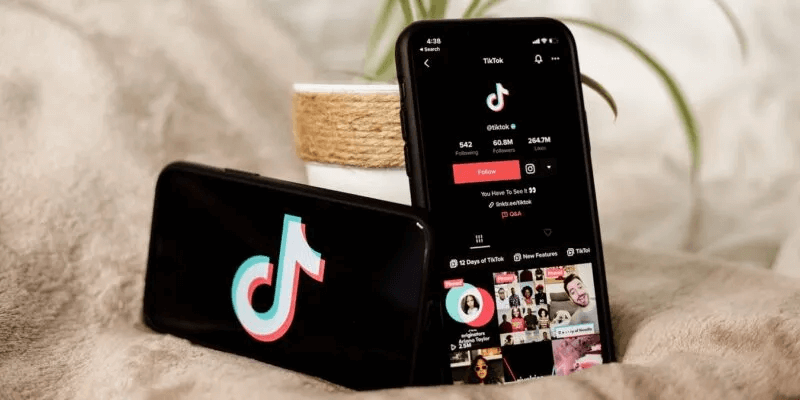
نصيحة: هل وجدت مقطعًا رائعًا على Instagram؟ تعرف على كيفية إعادة النشر على TikTok لمشاركة مقاطع الفيديو.
كيفية ربط حساب TikTok بـ Instagram
قبل أن نبدأ ، نحتاج إلى ملاحظة شيء واحد: بينما يكون ربط TikTok الخاص بك بحساب Instagram الخاص بك ممكنًا ، فلن تتمكن من القيام بذلك بالعكس ، مما يعني أنه لا يمكنك إضافة TikTok إلى تطبيق Instagram. يتيح لك Instagram فقط ربط حساب Facebook أو Meta به ، لذا فهو مقيد قليلاً بهذا المعنى.
ثانيًا ، ستحتاج إلى استخدام تطبيق TikTok لنظام Android أو iOS لربط الحسابين ، حيث لا يمكن إجراء العملية من جهاز كمبيوتر. اتبع الخطوات أدناه لربط حساباتك.
- افتح تطبيق TikTok وقم بتسجيل الدخول باستخدام بيانات الاعتماد الخاصة بك (إذا لم تكن قد قمت بذلك بالفعل).
- اضغط على زر “الملف الشخصي” في الجزء السفلي من الشاشة.
- في صفحة ملفك الشخصي ، انقر على “تعديل الملف الشخصي” أسفل إحصائيات المتابعين / المتابعين.
- في الجزء السفلي من الشاشة ، ستلاحظ قسم “الاجتماعية”. هنا يمكنك إضافة حساب Instagram أو YouTube الخاص بك. اضغط على Instagram.
- سيتم نقلك إلى شاشة تسجيل الدخول حيث سيُطلب منك إضافة بيانات اعتمادك لحساب Instagram الذي تريد ربطه.
من المفيد أن تعرف: إذا قمت بربط Instagram بحسابك على Facebook ، فتعرف على كيفية فصلهما إذا دعت الحاجة إلى ذلك.
6. يطلب TikTok الإذن لتلقي معلومات ملفك الشخصي على Instagram على الشاشة التالية. اضغط على “سماح”.
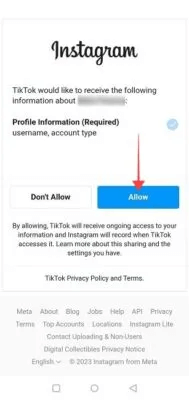
7. يجب أن يكون حساب Instagram الخاص بك مرئيًا في شاشة “تعديل الملف الشخصي”.
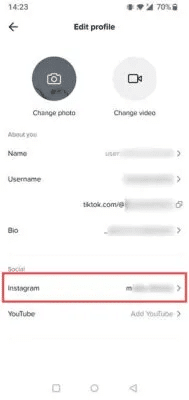
8. إذا قمت بزيارة ملفك الشخصي ، فستتمكن من عرض رمز شعار Instagram صغير بجوار زر “إضافة أصدقاء”. سيتلقى كل مستخدم أبدى إعجابه بحساب Instagram الخاص به بملف تعريف TikTok الخاص به هذا الشعار نفسه على ملفه الشخصي (أو شعار YouTube ، إذا اختار فقط ربط حسابه على YouTube).
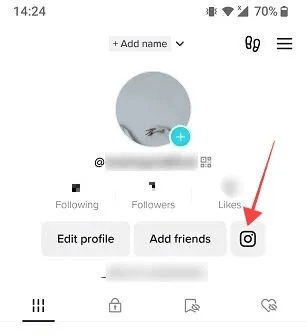
9. إذا ضغطت على الرمز ، فسيتم نقلك مباشرةً إلى الملف الشخصي على Instagram للمستخدم. إذا ربط الشخص أيضًا حسابه على YouTube ، فسترى نافذة منبثقة تظهر في الجزء السفلي تتيح لك النقر على الملف الشخصي الذي تهتم به.
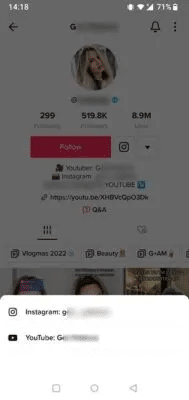
ملاحظة: لن تكون أيقونات Instagram أو YouTube مرئية إذا كنت تتصفح ملفات تعريف TikTok من جهاز الكمبيوتر الخاص بك.
كيفية فصل TikTok الخاص بك عن Instagram الخاص بك
إذا قررت أنك لم تعد تريد ربط TikTok الخاص بك بـ Instagram الخاص بك ، فمن السهل فصل الاثنين. تتبع الخطوات من رقم 1 إلى رقم 4 من القسم أعلاه. انقر على Instagram ، وسترى نافذة منبثقة تعلمك بأنه “ستتم إزالة رابط Instagram الخاص بك من ملفك الشخصي”. انقر على “تأكيد” ، وستتم إزالة الحساب من ملفك الشخصي. بكل بساطة.
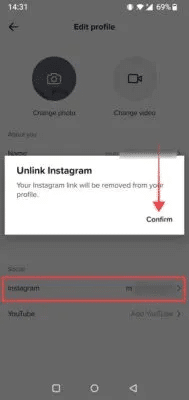
كيفية النشر على TikTok و Instagram في نفس الوقت
قد يؤدي وجود حساب Instagram الخاص بك على ملف تعريف TikTok الخاص بك إلى حصولك على المزيد من المتابعين على التطبيق المملوك لـ Meta ، ولكن ربط الاثنين معًا له أيضًا فائدة مهمة أخرى: النشر المتقاطع. يمكنك تلقائيًا مشاركة منشورات TikTok الخاصة بك مباشرة على Instagram. نوضح لك كيف في الخطوات أدناه.
فيديو جديد
إذا أنشأت مقطع فيديو للتو ، فاتبع هذه الخطوات لمشاركة فيديو TikTok الخاص بك على Instagram من شاشة الإنشاء.
- افتح تطبيق TikTok.
- اضغط على زر “+” في الجزء السفلي لبدء تصوير مقطع فيديو جديد.
- بدلاً من ذلك ، قم بتحميل مقطع فيديو من معرض الصور الخاص بك.
- بمجرد الحصول على الفيديو ، اضغط على علامة الاختيار الحمراء في الأسفل.
- إذا كنت ترغب في تعديل الفيديو ، فيمكنك القيام بذلك في الشاشة التالية.
- بمجرد أن تشعر بالرضا ، اضغط على “التالي”.
- انظر إلى الجزء السفلي من الشاشة على شاشة “النشر”. ستلاحظ عدة أزرار أسفل “المشاركة إلى تلقائيًا”. حتى إذا لم تتمكن من ربط Facebook الخاص بك بـ TikTok ، فهناك خيار للمشاركة تلقائيًا مع التطبيق وكذلك WhatsApp. الخياران الآخران مخصصان لـ Instagram.
- اضغط على الخيار الأول إذا كنت ترغب في إرسال الفيديو عبر رسالة مباشرة أو تحويله إلى Reel أو قصة. يقوم الزر الآخر تلقائيًا بإنشاء قصة.
- بمجرد تحديد اختيارك ، انقر على “نشر”.
- أثناء تحميل فيديو TikTok الخاص بك ، سترى رسالة في الأعلى تقول: “سنعيد توجيهك إلى Instagram لمشاركة الفيديو الخاص بك.”
ملاحظة: ستحتاج إلى تسجيل الدخول على هاتفك باستخدام حساب Instagram حيث تريد نشر فيديو TikTok.
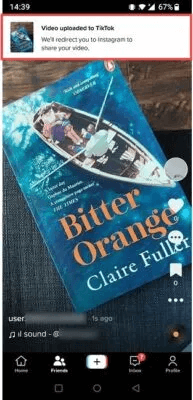
11. بمجرد انتهاء تحميل TikTok ، ستظهر نافذة منبثقة في الأسفل ، تطلب منك تحديد الطريقة التي تريد مشاركتها بها على Instagram (إذا قمت بتحديد أول زر Instagram أثناء وجودك في شاشة TikTok “Post”). بدلاً من ذلك ، إذا اخترت الزر الثاني ، فسيؤدي ذلك إلى إنشاء قصة Instagram مباشرة.
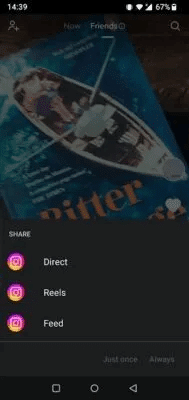
12. سيتم إنشاء القصة أو Reel تلقائيًا على Instagram.
13. سيحتوي فيديو Instagram على علامة TikTok المائية مع شعار التطبيق واسم حسابك.
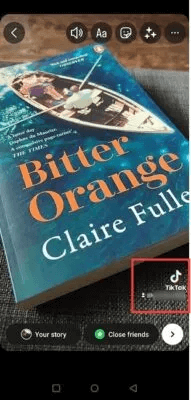
فيديو قديم
إذا كنت ترغب في مشاركة فيديو TikTok قديم (موجود بالفعل في ملفك الشخصي) على Instagram ، فاتبع الإرشادات أدناه:
- افتح الفيديو المعني في تطبيق TikTok.
- اضغط على النقاط الثلاث على اليمين.
- حدد “Stories” أو “Instagram Direct” أو ببساطة “Instagram” من الخيارات التي تظهر في الأسفل.
- سيسمح لك اختيار الخيار الأخير بمشاركة الفيديو على شكل Reel أيضًا.
- على النحو الوارد أعلاه ، سيحتوي الفيديو على علامة TikTok المائية.
نصيحة: هل تعلم أنه يمكنك تدوين ملاحظات على Instagram؟ إليك كيفية استخدامه في المراسلة المباشرة.
أسئلة شائعة:
س1: هل يمكنني ربط أكثر من حساب Instagram بحساب TikTok الخاص بي؟
الجواب. إنه غير ممكن. يمكن ربط حساب Instagram واحد فقط بـ TikTok في كل مرة. إذا كنت ترغب في إضافة حساب Instagram آخر ، فسيتعين عليك حذف الحساب الحالي ، ثم إضافة الحساب الآخر ، كما هو موضح أعلاه.
س2: هل يمكنني مشاركة فيديو TikTok مع Instagram حتى لو لم أقم بربط الحسابين؟
الجواب. نعم! اضغط على النقاط الثلاث على الجانب الأيمن من أي فيديو وحدد أحد أزرار Instagram من الخيارات التي تظهر. لاحظ أن هذه متوفرة فقط في تطبيق TikTok على الهاتف المحمول وليس عبر الكمبيوتر الشخصي. على الهاتف المحمول ، يمكنك أيضًا المشاركة في تطبيقات مثل Facebook و Discord و Telegram و Snapchat و Reddit. تظهر بعض هذه الخيارات أيضًا على جهاز الكمبيوتر. ينطبق هذا على مقاطع الفيديو الخاصة بك وكذلك على مقاطع الفيديو الخاصة بالأشخاص الآخرين.
س3: ماذا أفعل إذا لم أتمكن من مشاركة فيديو TikTok الخاص بي على Instagram؟
الجواب. قد يتعلق الأمر بنسبة العرض إلى الارتفاع لمقطعك. تبلغ نسبة العرض إلى الارتفاع لمقاطع فيديو TikTok 9:16 ، بينما تبلغ النسبة القصوى لمقاطع الفيديو على Instagram 4: 5. إذا تلقيت خطأً عند محاولة النشر من TikTok إلى Instagram ، فحاول اقتصاص الفيديو الخاص بك باستخدام تطبيق مثل Canva (Android | iOS) أو InShot (Android | iOS).